هل تخطط ل تحرير ملف مضيفات Mac في أي وقت قريبا؟ شيء جيد أنك وجدت هذا المقال!
سنوضح لك كيفية تحرير ملف المضيفين بشكل فعال بأمان وسهولة.
يتطلب كونك مطورًا أو مسؤول تكنولوجيا المعلومات أن تقوم بأداء مهامك بشكل صحيح وآمن على أساس يومي.
جزء من ذلك هو التأكد من أن أجهزتك تعمل بالسرعة المثلى وخالية من أي برامج ضارة غير مرغوب فيها.
إذا كنت قلقًا من أن بعض المواقع التي يتم الوصول إليها على جهازك غير آمنة ، فلماذا لا تحظرها تمامًا تحرير ملف المضيفين?
يمكنك أيضًا تعزيز أداء جهاز Mac الخاص بك عن طريق تحرير ملف المضيفين. كيف؟ اكتشف في هذه المقالة الجديدة أدناه.
يبدو جيدا؟ دعنا نتعمق في ...
المحتويات: الجزء 1. ما هو ملف المضيف؟الجزء 2. لماذا تقوم بتحرير ملف Mac Hosts الخاص بك؟الجزء 3. كيفية تحرير ملف Mac Hosts؟الجزء 4. استنتاج
الجزء 1. ما هو ملف المضيف؟
بادئ ذي بدء ، ما هو ملف هوستس؟ إنه ملف نصي عادي يعد جزءًا شائعًا من نظام التشغيل. بشكل أساسي ، يقوم بترجمة أسماء المضيف وإيجادها وحلها إلى عناوين IP من جهاز الكمبيوتر الخاص بك إلى شبكة IP.
لتوضيح الأمر ، على سبيل المثال ، عندما تحتاج إلى الانتقال إلى موقع ويب معين ، دعنا نقول ، www.YourName.com، سيجد الكمبيوتر هذا ويترجمه إلى عنوان IP من ملف المضيفين.
إذا لم يتم العثور عليه في ملف المضيفين ، فسيقوم بإجراء بحث DNS. يمكننا القول إذن أن ملف المضيف هو الخريطة التي يمكنها تجاوز خوادم DNS المستخدمة بشكل شائع في الإنترنت الحديث عن طريق توجيه موقع الويب يدويًا إلى عنوان IP المحدد.
ملف DNS مقابل Hosts
DNS أو نظام اسم المجال هو دليل موقع ويب ضخم يحتوي على جميع قوائم مواقع الويب ذات عناوين IP المقابلة.
يمكن أن تكون متاحة في كل من القطاعين العام والخاص. على الرغم من أن كلاهما لهما مهام متشابهة ، إلا أن DNS هو الإصدار المركزي بينما يتم ترجمة ملف المضيف في الجهاز.
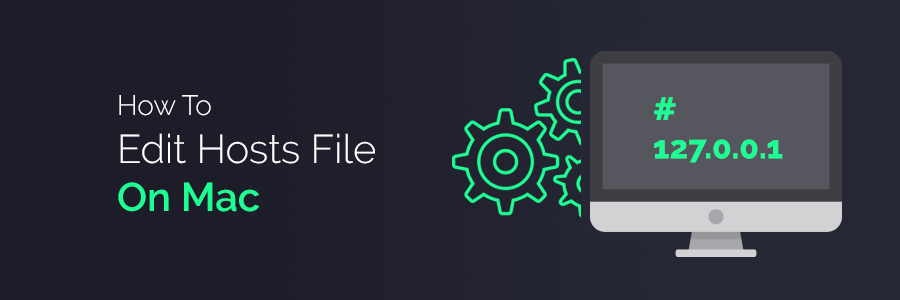
الجزء 2. لماذا تقوم بتحرير ملف Mac Hosts الخاص بك؟
قبل أن نبدأ ، هناك الكثير من المخاوف حول لماذا تحتاج إلى تحرير ملف مضيفات Mac؟ هناك الكثير من الأسباب التي تجعلك ترغب في تعديل ملف مضيفات Mac.
أحد الأسباب الأكثر شيوعًا هو بناء وتطوير مواقع الويب وحتى استكشاف الأخطاء وإصلاحها.
يمكنك تجاوز بحث DNS عن طريق وضع إدخالات في ملف المضيفين. يمكنك حتى حظر المواقع الإعلانية والمواقع الضارة التي من المحتمل أن تضر جهاز Mac الخاص بك.
يمكن أن يساعد هذا أيضًا مالكي الشركات في حظر مواقع التواصل الاجتماعي في المكتب التي تصرف انتباه موظفيهم عن أن يكونوا منتجين.
سبب آخر هو أداء الجهاز وسرعته. عندما تقوم بتحرير ملف Mac hosts الخاص بك ، فإنه يوجهك إلى موقع الويب المطلوب على الفور دون مساعدة أو توسط DNS الذي يمكن أن يسد ويتسبب في تأخير النظام.
ومع ذلك ، إذا كنت لا ترغب في تحمل التنظيف يدويًا ، فإنني أوصي بشدة باستخدامه اي ماي ماك باور ماي ماك.
يوفر هذا البرنامج تنظيفًا كاملاً للمتصفح بأمان حذف جميع الملفات غير المرغوب فيهاوذاكرة التخزين المؤقت للمتصفح وملفات تعريف الارتباط والسجلات والتطبيقات الكبيرة غير المرغوب فيها.
كما أن لديها الأدوات التي إلغاء تثبيت البرامج لم تعد تستخدم حتى إجراء فحص كامل لتشخيص صحة نظامك. يمكنك تنزيل هذا البرنامج لتجربة مجانية وتحقق من جميع الميزات بنفسك!
الجزء 3. كيفية تحرير ملف Mac Hosts؟
الآن بعد أن غطينا جميع الأسئلة المتعلقة بملف المضيفين ، سنوجهك الآن حول كيفية تحرير ملف مضيفات Mac يدويًا باستخدام طرق مختلفة.
قبل القيام بذلك ، تأكد من أن لديك الحقوق الكاملة أو امتيازات المسؤول بما في ذلك جميع كلمات المرور.
عبر المحطة
افتح Terminal باستخدام Spotlight ابحث أو بالانتقال إلى التطبيقات ، انقر فوق الأدوات المساعدة واختر Terminal.
انسخ والصق هذه السلسلة sudo nano /private/etc/hostsثم اضغط على رجوع أدخل كلمة المرور الخاصة بك ثم اضغط على رجوع مرة أخرى
يمكنك الآن تحرير ملف مضيفات Mac عن طريق إضافة سطرين في الأسفل. على سبيل المثال:
SERVER_IP_ADDRESS domain.com
SERVER_IP_ADDRESS www.domain.com
ملاحظات: استبدل اسم المجال باسم المجال الفعلي وكذلك عنوان IP الدقيق.
أضف مسافة بين عنوان IP واسم المجال وإلا فلن يعمل الأمر
احفظ ملف hosts بالضغط على Control + O واضغط على Return. إذا لزم الأمر لمسح ذاكرة التخزين المؤقت لملف DNS لنظام التشغيل Mac ، فانسخ هذا الأمر والصقه في الجهاز الطرفي: sudo dscacheutil –flushcache. اضغط على العودة
للخروج من شاشة المحطة ، اضغط ، Control + X
عبر تحرير النص
هناك طريقة أخرى لتحرير ملف مضيفات Mac وهي تحرير النص. يعد هذا بديلاً عن Terminal إذا لم تكن معتادًا على استخدامه.
افتح الباحث. في شريط القائمة ، انقر فوق Go (انتقال) ثم Go to Folder (الانتقال إلى المجلد) وأدخل هذا الرمز: /private/etc/hosts ثم اضغط على رجوع
في النافذة المنبثقة ، سيتم تمييز ملف المضيف تلقائيًا. قم بسحب الملف وإفلاته في سطح المكتب للسماح بالتحرير.
افتح ملف المضيف من سطح المكتب بالنقر المزدوج عليه. قم بتحرير الملفات كما يحلو لك على سبيل المثال عنوان IP المعاد توجيهه ثم اسم المجال المقابل
إذا كنت تخطط لحظر موقع ما ، فاستخدم 127.0.0.1 + اسم المجال (127.0.0.1 facebook.com)
بعد التحرير ، احفظ الملف ثم اسحبه وأفلته مرة أخرى إلى المجلد الأصلي وما إلى ذلك. سيسألك Mac عما إذا كنت ترغب في استبدال الملف ، قم بتأكيد الإجراء. سيُطلب منك إدخال كلمة مرور المسؤول لحفظ التغييرات.
ملاحظة: هذا هو فقط إعادة توجيه عنوان الويب من الجهاز أو جهاز Mac الذي يحتوي على ملف المضيفين الذي تم تحريره.
الجزء 4. استنتاج
لقد تعلمنا للتو ما هو ملف مضيفات Mac ولماذا وكيفية تحريره. ومع ذلك ، يجب أن نضع في اعتبارنا أن تحرير ملف مضيفات Mac ينطوي على مخاطر معينة أيضًا.
بينما نتمتع بامتياز تخصيصه وفقًا لما أردناه ، إلا أنه قد يؤثر بالطبع على الأداء عندما لا يتم إجراؤه بشكل صحيح أو إذا كان هناك الكثير من السدادات التي تؤدي إلى إبطاء النظام قبل أن تتمكن من حفظ التعديلات.
إذا كنت بحاجة إلى تنظيف شامل لجهاز Mac الخاص بك ، فاستخدم PowerMyMac الموصى به. ينظف ويعزز نظامك عن طريق إزالة الملفات غير المرغوب فيها وغيرها الكثير.
يمكن أن يكون التخلص من الفوضى مملاً ، لذا اترك هذه المهمة القذرة لـ PowerMyMac. إنه آمن وفعال ومجاني للتنزيل!



